您好,登錄后才能下訂單哦!
您好,登錄后才能下訂單哦!
小米系統自帶的長截屏應該很多人都用過,效果不錯。當長截屏時listview就會自動滾動,當按下停止截屏時,就會得到一張完整的截屏。
該篇就介紹一下長截屏的原理
上篇中介紹了android屏幕共享實現方式,該篇的原理和上一篇基本一致。
獲取view影像
當我們想得到一個view的影像時,我們可以調用系統api,得到view的bitmap,但有時可能得不到。我們可以通過另一種方式得到。
首先創建一個和view一樣大小的bitmap
然后把view繪制到bmp上
Canvas canvas = new Canvas(); canvas.setBitmap(bmp); view.draw(canvas);
執行完上面代碼后bmp上就是view的影像了。
制造滾動事件,促使view滾動
我們可以創建一個MotionEvent,然后定時修改MotionEvent的y值,并分發給view,從而促使view上下滾動。當然我們也可以定時修改x值促使view左右滾動。
代碼大致如下
final MotionEvent motionEvent = MotionEvent.obtain(SystemClock.uptimeMillis(), SystemClock.uptimeMillis(), MotionEvent.ACTION_DOWN, view.getWidth() / 2, view.getHeight() / 2, 0);
view.postDelayed(new Runnable() {
@Override
public void run() {
motionEvent.setAction(MotionEvent.ACTION_MOVE);
motionEvent.setLocation((int) motionEvent.getX(), (int) motionEvent.getY() - 1);
//把事件分發給view
view.dispatchTouchEvent(motionEvent);
view.postDelayed(this, DELAY);
}
}, DELAY);
注意:從分發DOWN事件到結束都要使用同一個MotionEvent對象,只需要不斷改變x或y值。
每次x或y的值相對于上次改動不能過大,若過大,view實際滾動距離可能達不到為MotionEvent設置的值(因view滾動時卡頓導致)。
截屏
當為MotionEvent設置的x或y值正好時當前view的大小時,創建新的bitmap,通過上述方法把view繪制到bitmap上,想要停止截屏時拼接所有bitmap即可。
備注
當我們想要把Listview長截屏時,需要為ListView外面嵌套一層和ListView一樣大小的View,以上的所有操作都在嵌套的這層view上操作。當我們調用嵌套的這層view的draw(new Canvas(bmp))時會把當前看到的這塊ListView繪制到bmp上,不管ListView嵌套了多少層子view都可以繪制到當前bmp上。
由于ListView中根據滑動的距離是否大于ViewConfiguration.get(view.getContext()).getScaledTouchSlop() )來確定要不要滾動,所以一開始我們要特殊處理下,為什么是ViewConfiguration.get(view.getContext()).getScaledTouchSlop() )可以查看ListView的事件分發相關函數得到(dispatchTouchEvent),讓Listview認為是開始滾動,這樣才能保證以后分發的滑動距離和實際滾動距離一致。
Listview也要通知是否滾動到了最后,不然如果沒有手動停止的話,雖然還是在一直分發滾動事件,但ListView不再滾動,導致最終截圖后后面全是重復的最后一屏幕。
附 實現大致方式代碼,有待優化
package com.example.wanjian.test;
import android.graphics.Bitmap;
import android.graphics.Canvas;
import android.graphics.Color;
import android.os.Environment;
import android.os.SystemClock;
import android.view.MotionEvent;
import android.view.View;
import android.view.ViewConfiguration;
import android.widget.LinearLayout;
import android.widget.Toast;
import java.io.File;
import java.io.FileOutputStream;
import java.lang.ref.WeakReference;
import java.util.ArrayList;
import java.util.List;
/**
* Created by wanjian on 16/8/18.
*/
public class ScrollableViewRECUtil {
public static final int VERTICAL = 0;
private static final int DELAY = 2;
private List<Bitmap> bitmaps = new ArrayList<>();
private int orientation = VERTICAL;
private View view;
private boolean isEnd;
private OnRecFinishedListener listener;
public ScrollableViewRECUtil(View view, int orientation) {
this.view = view;
this.orientation = orientation;
}
public void start(final OnRecFinishedListener listener) {
this.listener = listener;
final MotionEvent motionEvent = MotionEvent.obtain(SystemClock.uptimeMillis(), SystemClock.uptimeMillis(), MotionEvent.ACTION_DOWN, view.getWidth() / 2, view.getHeight() / 2, 0);
view.dispatchTouchEvent(motionEvent);
motionEvent.setAction(MotionEvent.ACTION_MOVE);
//滑動距離大于ViewConfiguration.get(view.getContext()).getScaledTouchSlop()時listview才開始滾動
motionEvent.setLocation(motionEvent.getX(), motionEvent.getY() - (ViewConfiguration.get(view.getContext()).getScaledTouchSlop() + 1));
view.dispatchTouchEvent(motionEvent);
motionEvent.setLocation(motionEvent.getX(), view.getHeight() / 2);
view.postDelayed(new Runnable() {
@Override
public void run() {
if (isEnd) {
//停止時正好一屏則全部繪制,否則繪制部分
if ((view.getHeight() / 2 - (int) motionEvent.getY()) % view.getHeight() == 0) {
Bitmap bitmap = rec();
bitmaps.add(bitmap);
} else {
Bitmap origBitmap = rec();
int y = view.getHeight() / 2 - (int) motionEvent.getY();
Bitmap bitmap = Bitmap.createBitmap(origBitmap, 0, view.getHeight() - y % view.getHeight(), view.getWidth(), y % view.getHeight());
bitmaps.add(bitmap);
origBitmap.recycle();
}
//最后一張可能高度不足view的高度
int h = view.getHeight() * (bitmaps.size() - 1);
Bitmap bitmap = bitmaps.get(bitmaps.size() - 1);
h = h + bitmap.getHeight();
Bitmap result = Bitmap.createBitmap(view.getWidth(), h, Bitmap.Config.RGB_565);
Canvas canvas = new Canvas();
canvas.setBitmap(result);
for (int i = 0; i < bitmaps.size(); i++) {
Bitmap b = bitmaps.get(i);
canvas.drawBitmap(b, 0, i * view.getHeight(), null);
b.recycle();
}
listener.onRecFinish(result);
return;
}
if ((view.getHeight() / 2 - (int) motionEvent.getY()) % view.getHeight() == 0) {
Bitmap bitmap = rec();
bitmaps.add(bitmap);
}
motionEvent.setAction(MotionEvent.ACTION_MOVE);
//模擬每次向上滑動一個像素,這樣可能導致滾動特別慢,實際使用時可以修改該值,但判斷是否正好滾動了
//一屏幕就不能簡單的根據 (view.getHeight() / 2 - (int) motionEvent.getY()) % view.getHeight() == 0 來確定了。
//可以每次滾動n個像素,當發現下次再滾動n像素時就超出一屏幕時可以改變n的值,保證下次滾動后正好是一屏幕,
//這樣就可以根據(view.getHeight() / 2 - (int) motionEvent.getY()) % view.getHeight() == 0來判斷要不要截屏了。
motionEvent.setLocation((int) motionEvent.getX(), (int) motionEvent.getY() - 1);
view.dispatchTouchEvent(motionEvent);
view.postDelayed(this, DELAY);
}
}, DELAY);
}
public void stop() {
isEnd = true;
}
private Bitmap rec() {
Bitmap film = Bitmap.createBitmap(view.getWidth(), view.getHeight(), Bitmap.Config.RGB_565);
Canvas canvas = new Canvas();
canvas.setBitmap(film);
view.draw(canvas);
return film;
}
public interface OnRecFinishedListener {
void onRecFinish(Bitmap bitmap);
}
}
activity代碼
setContentView(R.layout.activity_main4);
//
listview= (ListView) findViewById(R.id.listview);
listview.setAdapter(new BaseAdapter() {
@Override
public int getCount() {
return 100;
}
@Override
public Object getItem(int position) {
return null;
}
@Override
public long getItemId(int position) {
return 0;
}
@Override
public View getView(int position, View convertView, ViewGroup parent) {
if (convertView==null){
Button button= (Button) LayoutInflater.from(getApplication()).inflate(R.layout.item,listview,false);
button.setText(""+position);
return button;
}
((Button)convertView).setText(""+position);
return convertView;
}
});
//
File file=new File(Environment.getExternalStorageDirectory(),"aaa");
file.mkdirs();
for (File f:file.listFiles()){
f.delete();
}
listview.getViewTreeObserver().addOnGlobalLayoutListener(new ViewTreeObserver.OnGlobalLayoutListener() {
@Override
public void onGlobalLayout() {
listview.getViewTreeObserver().removeGlobalOnLayoutListener(this);
start();
}
});
private void start(){
final View view=findViewById(R.id.view);
final ScrollableViewRECUtil scrollableViewRECUtil=new ScrollableViewRECUtil(view,ScrollableViewRECUtil.VERTICAL);
scrollableViewRECUtil.start(new ScrollableViewRECUtil.OnRecFinishedListener() {
@Override
public void onRecFinish(Bitmap bitmap) {
File f= Environment.getExternalStorageDirectory();
System.out.print(f.getAbsoluteFile().toString());
Toast.makeText(getApplicationContext(),f.getAbsolutePath(),Toast.LENGTH_LONG).show();
try {
bitmap.compress(Bitmap.CompressFormat.JPEG,60,new FileOutputStream(new File(f,"rec"+System.currentTimeMillis()+".jpg")));
Toast.makeText(getApplicationContext(),"Success",Toast.LENGTH_LONG).show();
}catch (Exception e){
e.printStackTrace();
}
}
});
// scrollableViewRECUtil
view.postDelayed(new Runnable() {
@Override
public void run() {
scrollableViewRECUtil.stop();
}
},90*1000);
}
布局
<?xml version="1.0" encoding="utf-8"?>
<LinearLayout xmlns:android="http://schemas.android.com/apk/res/android"
android:layout_width="match_parent"
android:layout_height="match_parent"
android:id="@+id/view"
android:orientation="vertical"
>
<ListView
android:id="@+id/listview"
android:layout_width="match_parent"
android:layout_height="match_parent"
android:divider="#e1e1e1"
android:dividerHeight="2dp"
></ListView>
</LinearLayout>
效果圖
屏幕
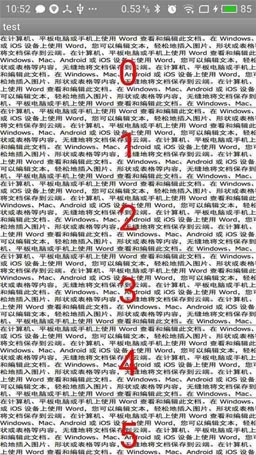
最終截屏

可以看到毫無拼接痕跡。
以上就是本文的全部內容,希望對大家的學習有所幫助,也希望大家多多支持億速云。
免責聲明:本站發布的內容(圖片、視頻和文字)以原創、轉載和分享為主,文章觀點不代表本網站立場,如果涉及侵權請聯系站長郵箱:is@yisu.com進行舉報,并提供相關證據,一經查實,將立刻刪除涉嫌侵權內容。